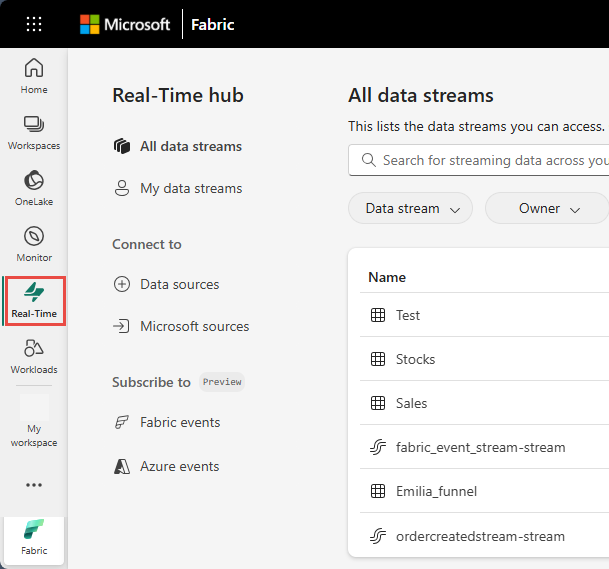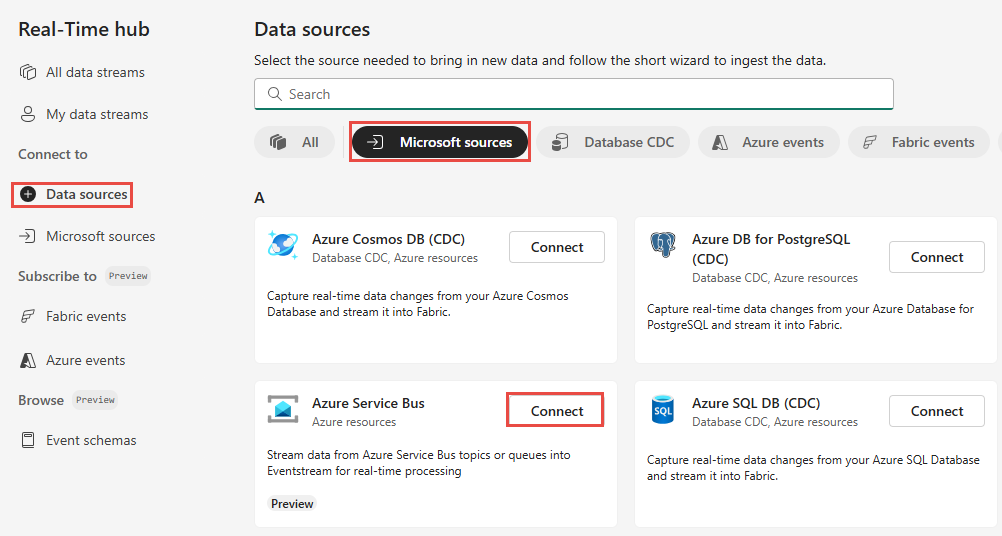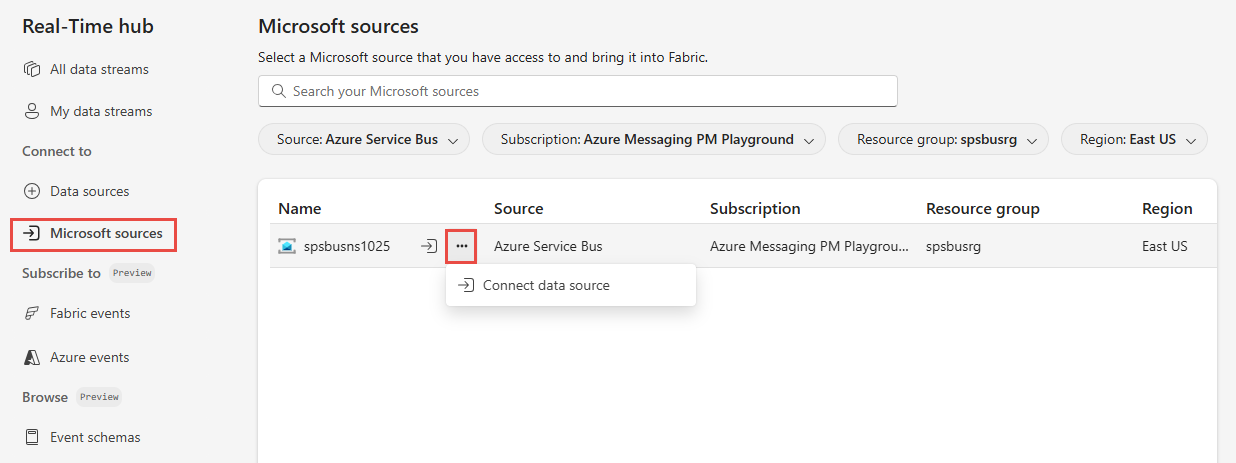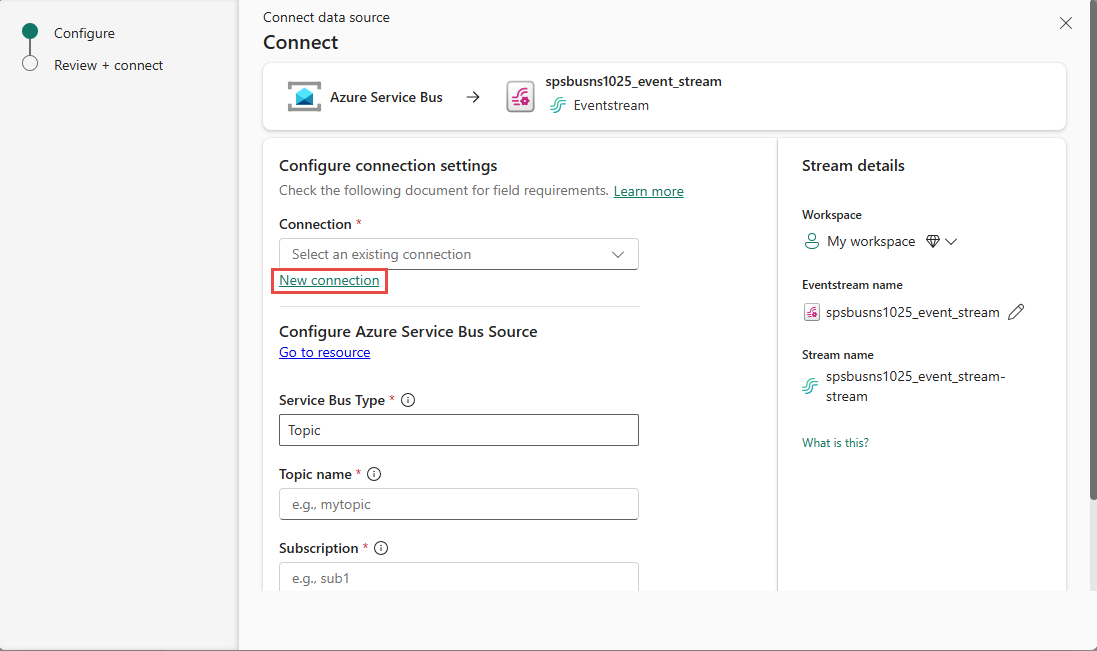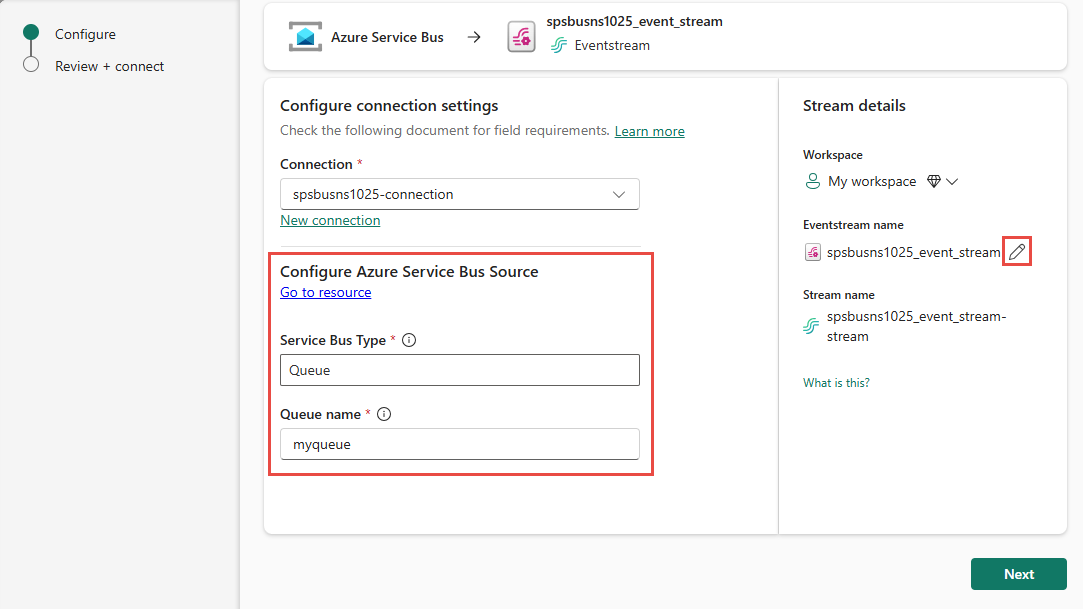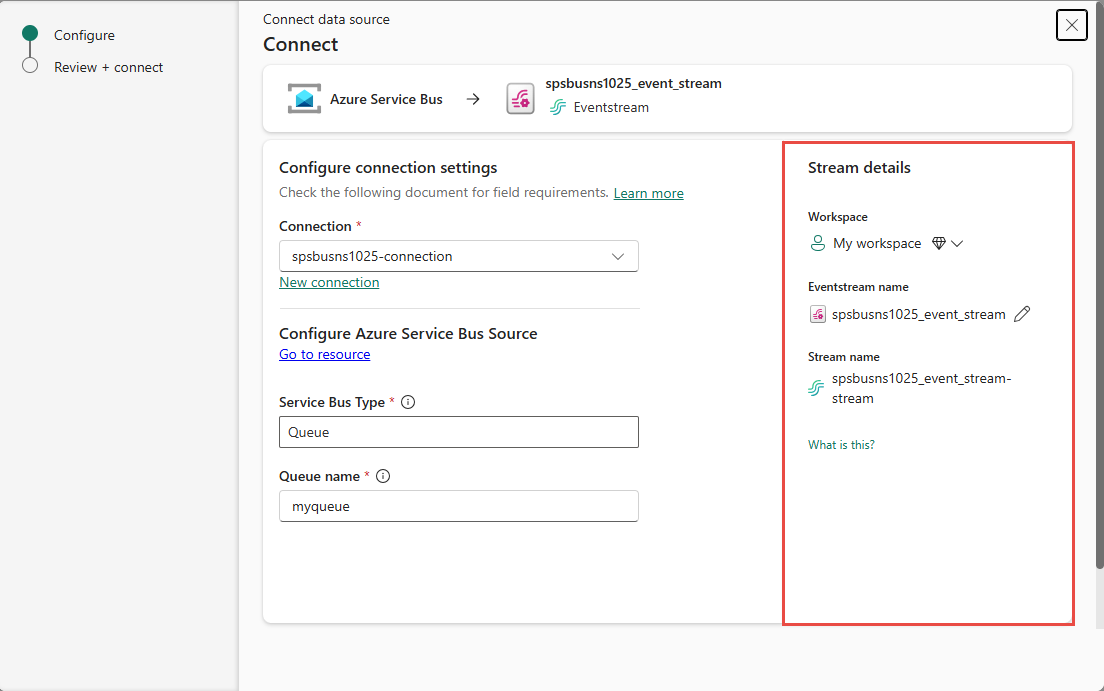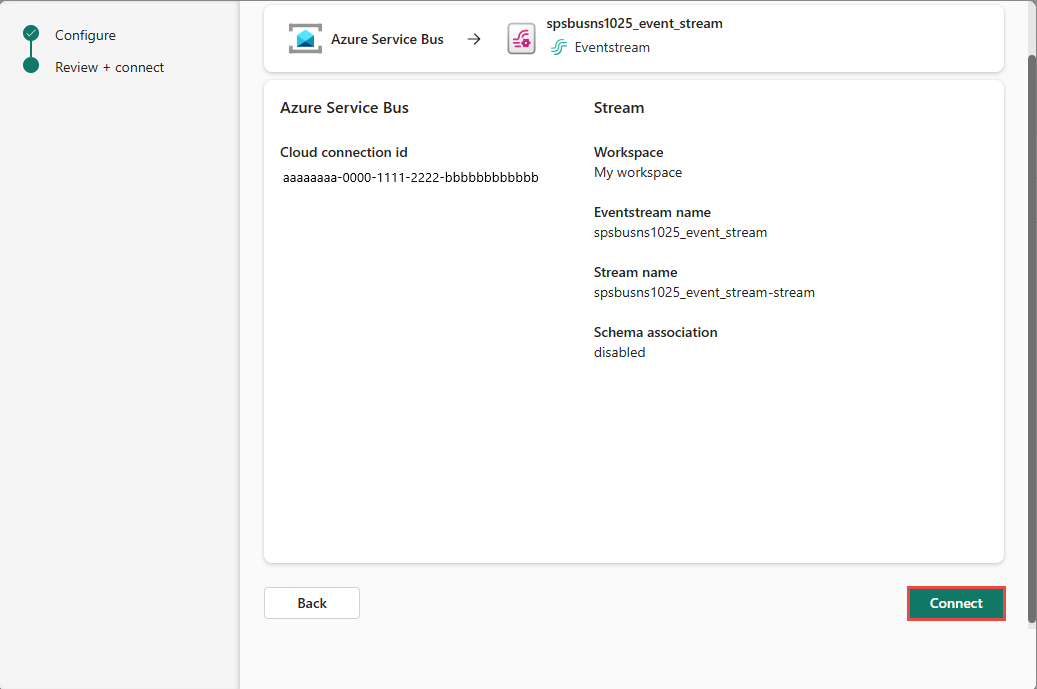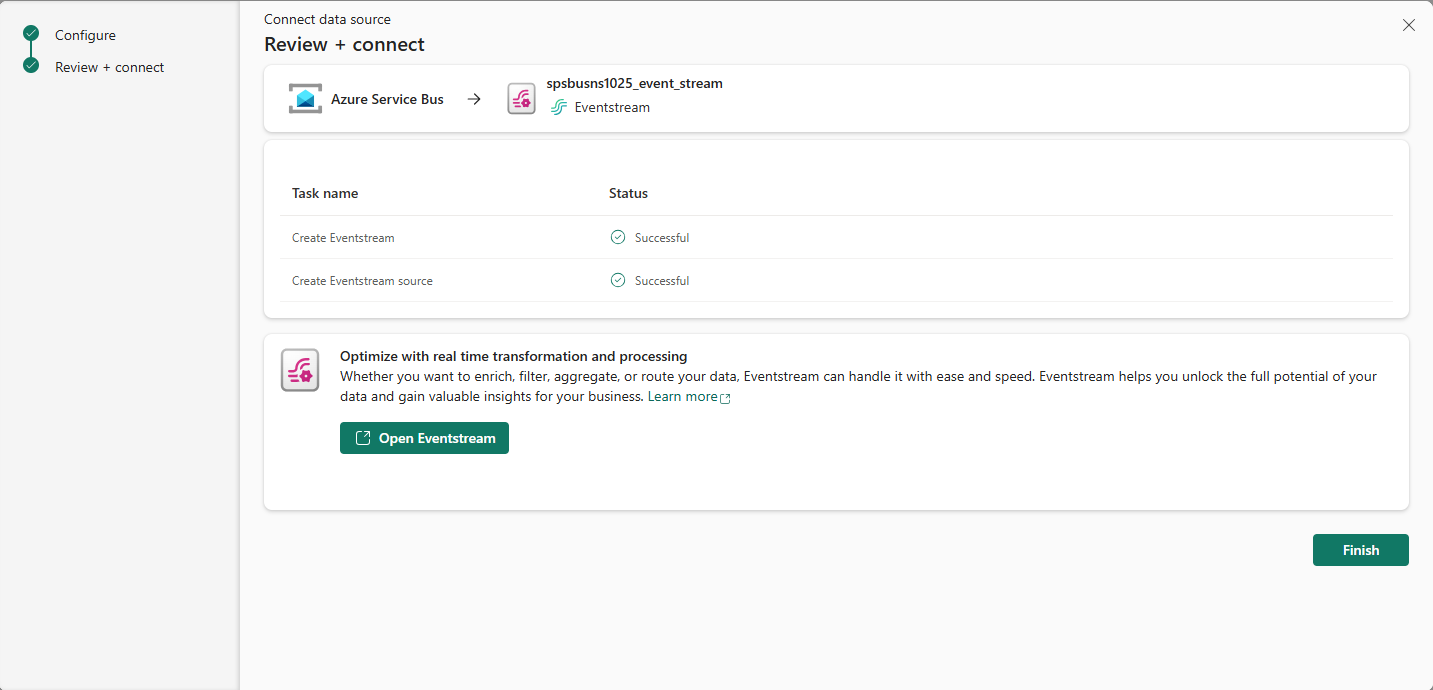Pobieranie zdarzeń z usługi Azure Service Bus do centrum czasu rzeczywistego (wersja zapoznawcza)
W tym artykule opisano sposób pobierania zdarzeń z kolejki usługi Azure Service Bus lub subskrypcji tematu do centrum czasu rzeczywistego.
Wymagania wstępne
- Dostęp do obszaru roboczego w trybie licencji pojemności sieci szkieletowej (lub) w trybie licencji próbnej z uprawnieniami współautora lub wyższymi uprawnieniami.
- Utwórz przestrzeń nazw usługi Azure Service Bus i utwórz kolejkę i temat z subskrypcją , jeśli jej nie masz.
- Aby uzyskać klucze dostępu dla przestrzeni nazw usługi Service Bus, musisz mieć odpowiednie uprawnienia. Przestrzeń nazw musi być publicznie dostępna, a nie za zaporą lub zabezpieczona w sieci wirtualnej.
Pobieranie zdarzeń z usługi Azure Service Bus
Zdarzenia z usługi Azure Service Bus można pobrać do centrum czasu rzeczywistego na jeden z następujących sposobów:
Strona źródeł danych
Zaloguj się do usługi Microsoft Fabric.
Wybierz pozycję Czas rzeczywisty na lewym pasku nawigacyjnym.
Na stronie Centrum czasu rzeczywistego wybierz pozycję + Źródła danych w obszarze Połącz z w menu nawigacji po lewej stronie. Możesz również przejść do strony Źródła danych na stronie Wszystkie strumienie danych lub Strony Moje strumienie danych, wybierając przycisk + Połącz źródło danych w prawym górnym rogu.
Na stronie Źródła danych wybierz kategorię Źródła firmy Microsoft u góry, a następnie wybierz pozycję Połącz na kafelku Usługi Azure Service Bus.
Teraz postępuj zgodnie z instrukcjami w sekcji Łączenie z usługą Azure Service Bus .
Strona źródeł firmy Microsoft
W centrum czasu rzeczywistego wybierz pozycję Źródła firmy Microsoft w menu nawigacji po lewej stronie. Możesz użyć pola wyszukiwania, aby wpisać nazwę zasobu lub użyć filtrów (źródło, subskrypcja, grupa zasobów, region), aby wyszukać zasób.
W polu Źródło u góry wybierz pozycję Azure Service Bus z listy rozwijanej.
W polu Subskrypcja wybierz subskrypcję platformy Azure zawierającą grupę zasobów z kolejką do subskrypcji tematu.
W polu Grupa zasobów wybierz grupę zasobów z subskrypcją kolejki lub tematu.
W polu Region wybierz lokalizację, w której znajduje się kolejka usługi Service Bus lub subskrypcja tematu.
Teraz przenieś wskaźnik myszy nad nazwą kolejki usługi Service Bus, którą chcesz połączyć z centrum czasu rzeczywistego na liście przestrzeni nazw usługi Service Bus, a następnie wybierz przycisk Połącz lub wybierz pozycję ... (wielokropek), a następnie wybierz pozycję Połącz źródło danych.
Nawiązywanie połączenia z usługą Azure Service Bus
Aby utworzyć połączenie z przestrzenią nazw usługi Service Bus, na stronie Łączenie wybierz pozycję Nowe połączenie.
Jeśli istnieje połączenie z centrum zdarzeń platformy Azure, wybierz istniejące połączenie, jak pokazano na poniższej ilustracji, a następnie przejdź do kroku w celu skonfigurowania formatu danych.
W sekcji Ustawienia połączenia w polu Nazwa hosta wprowadź nazwę hosta dla przestrzeni nazw usługi Service Bus. Nazwę hosta dla przestrzeni nazw można uzyskać na stronie Przegląd przestrzeni nazw usługi Service Bus w witrynie Azure Portal. Ma postać
myservicebusnamespace.servicebus.windows.net.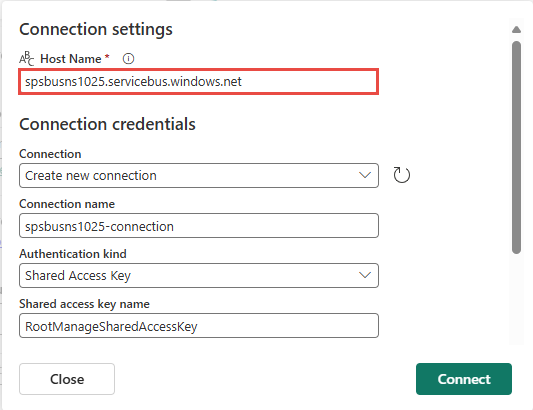
W sekcji Poświadczenia połączenia wykonaj następujące czynności:
W polu Nazwa połączenia wprowadź nazwę połączenia z centrum zdarzeń.
W polu Rodzaj uwierzytelniania upewnij się, że wybrano opcję Klucz dostępu współdzielonego.
W polu Nazwa klucza dostępu współdzielonego wprowadź nazwę klucza dostępu współdzielonego.
W polu Klucz dostępu współdzielonego wprowadź wartość klucza dostępu współdzielonego.
Wybierz pozycję Połącz w dolnej części strony.
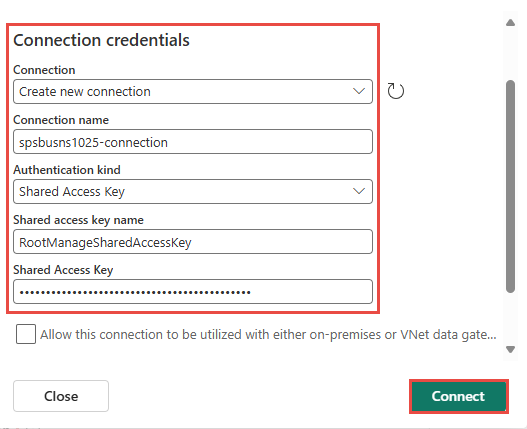
Teraz na stronie Łączenie kreatora w sekcji Konfigurowanie źródła usługi Azure Service Bus wykonaj następujące czynności:
W sekcji Szczegóły usługi Stream po prawej stronie wykonaj następujące kroki:
Wybierz obszar roboczy Sieć szkieletowa, w którym chcesz zapisać strumień zdarzeń, który ma zostać utworzony przez Kreatora.
W polu nazwa strumienia zdarzeń wprowadź nazwę strumienia zdarzeń. Wybierz przycisk Ołówek obok nazwy strumienia zdarzeń. Kreator tworzy strumień zdarzeń z wybraną kolejką usługi Service Bus lub subskrypcją tematu jako źródłem.
Nazwa strumienia jest generowana automatycznie przez dołączenie -stream do nazwy strumienia zdarzeń. Ten strumień można zobaczyć na stronie Wszystkie strumienie danych w czasie rzeczywistym po zakończeniu działania kreatora.
Wybierz pozycję Dalej w dolnej części strony.
Na stronie Przeglądanie i łączenie przejrzyj ustawienia, a następnie wybierz pozycję Połącz.
Wyświetlanie szczegółów strumienia danych
Na stronie Przeglądanie i łączenie, jeśli wybierzesz pozycję Otwórz strumień zdarzeń, kreator otworzy strumień zdarzeń utworzony dla Ciebie z wybranym zasobem usługi Service Bus jako źródłem. Aby zamknąć kreatora, wybierz pozycję Zakończ w dolnej części strony.
Strumień powinien być widoczny na stronach Wszystkie strumienie danych i Moje strumienie danych. Aby uzyskać szczegółowe instrukcje, zobacz Wyświetlanie szczegółów strumieni danych w centrum sieci szkieletowej w czasie rzeczywistym.
Powiązana zawartość
Aby dowiedzieć się więcej o używaniu strumieni danych, zobacz następujące artykuły: